Verwenden von Besprechungsdesigns für Teams-Besprechungen
Hinweis: Besprechungsdesigns sind als Teil der Vorschauversion von Teams Premium verfügbar, einer Add-On-Lizenz, die zusätzliche Features bietet, um Teams-Besprechungen personalisierter, intelligenter und sicherer zu machen. Wenden Sie sich an Ihren IT-Administrator, um Zugriff auf Teams Premium zu erhalten.
Besprechungsdesigns tragen dazu bei, ein brandingiertes Besprechungserlebnis zu fördern, indem visuelle Ressourcen (z. B. logo, Markenbild und Farbdesign eines organization) in Besprechungsbildschirme und -oberflächen integriert werden. Brandingbesprechungen werden derzeit nicht in Microsoft Teams-Räume
Designbildschirme und Oberflächen
Schaffen Sie Markenbewusstsein und Unternehmenskultur mit themenorientierten Besprechungsbildschirmen und -oberflächen. Sehen Sie sich Unternehmensfarben und -bilder an, die auf die Bildschirme vor dem Beitritt und lobby, Besprechungssteuerelemente und vieles mehr angewendet werden.
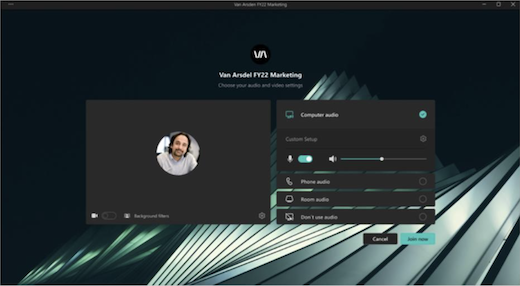
Hinweis: Teilnehmer, die die Anzeige mit hohem Kontrast in Teams-Besprechungen aktiviert haben, sehen keine Inhalte mit Branding.
Benutzerdefinierte Hintergründe
Wenden Sie organisationsdefinierte Hintergründe während Ihrer Besprechung an, um das Logo oder Markenbild Ihres Unternehmens im Hintergrund Ihres Videofeeds anzuzeigen.
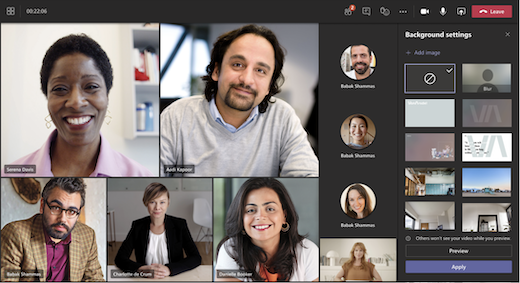
Erfahren Sie mehr über das Ändern Ihres Hintergrunds während einer Teams-Besprechung.
Hinweis: Organisationsdefinierte Hintergründe sind nur für Teilnehmer mit Teams Premium Lizenzen verfügbar. Gastteilnehmer und anonyme Teilnehmer sehen diese Hintergründe nicht in ihren Einstellungen.
Deaktivieren von Besprechungsdesigns
Wenn Ihr IT-Administrator Besprechungsdesigns aktiviert, werden diese standardmäßig auf Besprechungen angewendet. Sie können zum Microsoft Teams-Standarddesign rückgängig machen, indem Sie diese Einstellung deaktivieren, bevor die Besprechung beginnt. Wenn Sie diese Einstellung während einer aktiven Besprechung deaktivieren, müssen Sie die Besprechung neu starten, um Änderungen anzuzeigen.
So deaktivieren Sie Besprechungsdesigns für eine Besprechung:
1. Wechseln Sie zu Ihrem Teams-Kalender, und öffnen Sie Ihre Besprechung.
2. Wählen Sie Besprechungsoptionen aus.
3. Deaktivieren Sie die Umschaltfläche Besprechungsdesign .
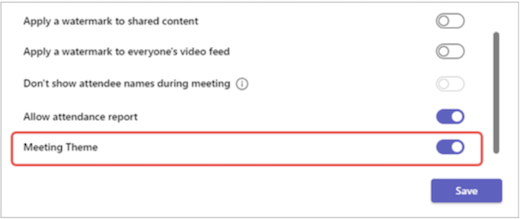
4. Wählen Sie Speichern aus.
Hinweis: Diese Einstellung gilt nur für die besprechungsspezifische Besprechung, in der Sie sie ändern. Andere Besprechungen bleiben standardmäßig im Design.
Wenn diese Besprechungsoption nicht angezeigt wird, wenden Sie sich an Ihren IT-Administrator.
Besprechungsdesigns tragen dazu bei, ein brandingiertes Besprechungserlebnis zu fördern, indem visuelle Ressourcen (z. B. logo, Markenbild und Farbdesign eines organization) in Besprechungsbildschirme und -oberflächen integriert werden. Brandingbesprechungen werden derzeit in Microsoft Teams-Räume nicht unterstützt.
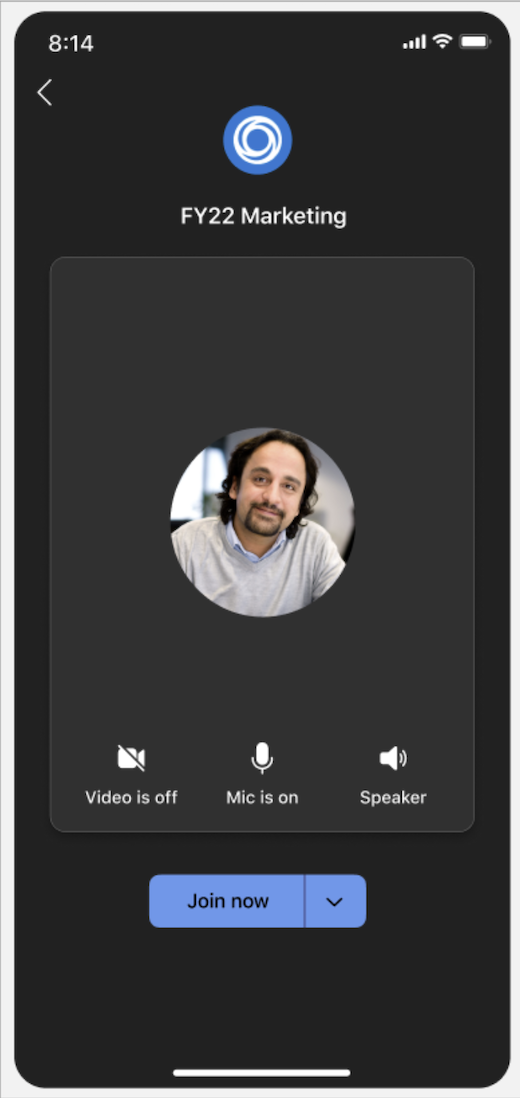 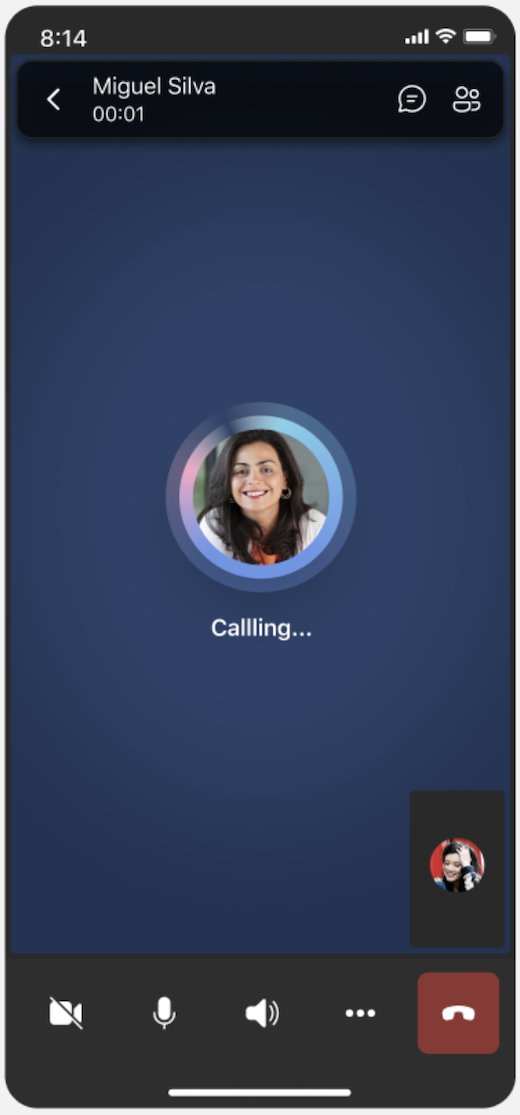 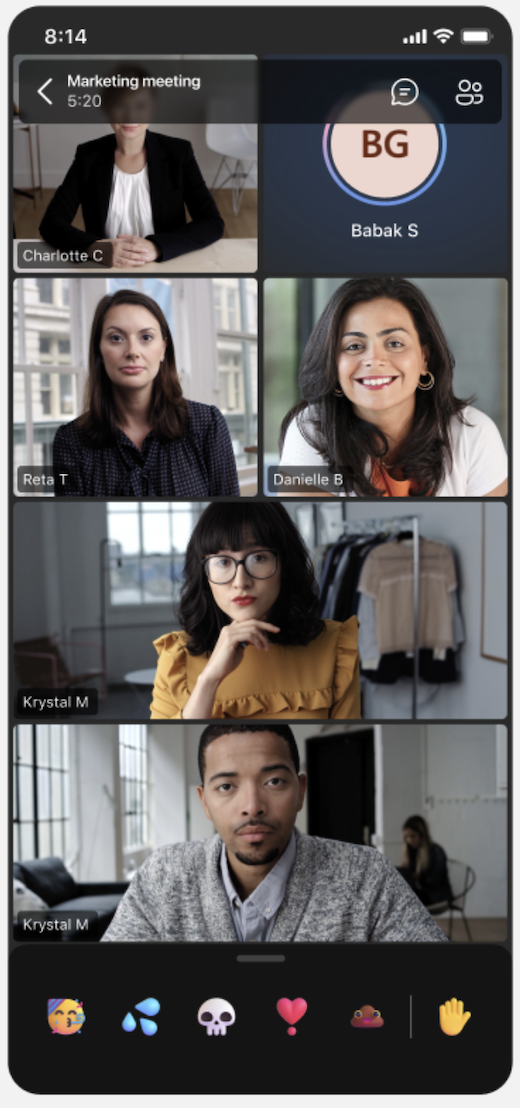 |
Deaktivieren von Besprechungsdesigns
Wenn Ihr IT-Administrator Besprechungsdesigns aktiviert, werden diese standardmäßig auf Besprechungen angewendet. Sie können zum Microsoft Teams-Standarddesign rückgängig machen, indem Sie diese Einstellung deaktivieren, bevor die Besprechung beginnt. Wenn Sie diese Einstellung während einer aktiven Besprechung deaktivieren, müssen Sie die Besprechung neu starten, um Änderungen anzuzeigen.
So deaktivieren Sie Besprechungsdesigns für eine Besprechung:
1. Wechseln Sie zu Ihrem Teams-Kalender, und öffnen Sie Ihre Besprechung.
2. Wählen Sie Besprechungsoptionen aus.
3. Deaktivieren Sie die Umschaltfläche Besprechungsdesign .
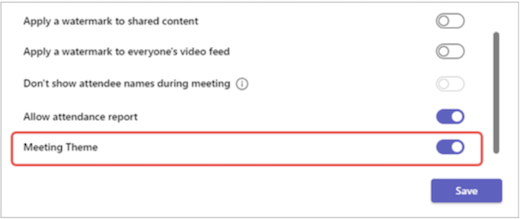
4. Wählen Sie Speichern aus.
Hinweis: Diese Einstellung gilt nur für die besprechungsspezifische Besprechung, in der Sie sie ändern. Andere Besprechungen bleiben standardmäßig im Design.
Wenn diese Besprechungsoption nicht angezeigt wird, wenden Sie sich an Ihren IT-Administrator.
Hinweis: Teilnehmer, die die Anzeige mit hohem Kontrast in Teams-Besprechungen aktiviert haben, sehen keine Inhalte mit Branding.










